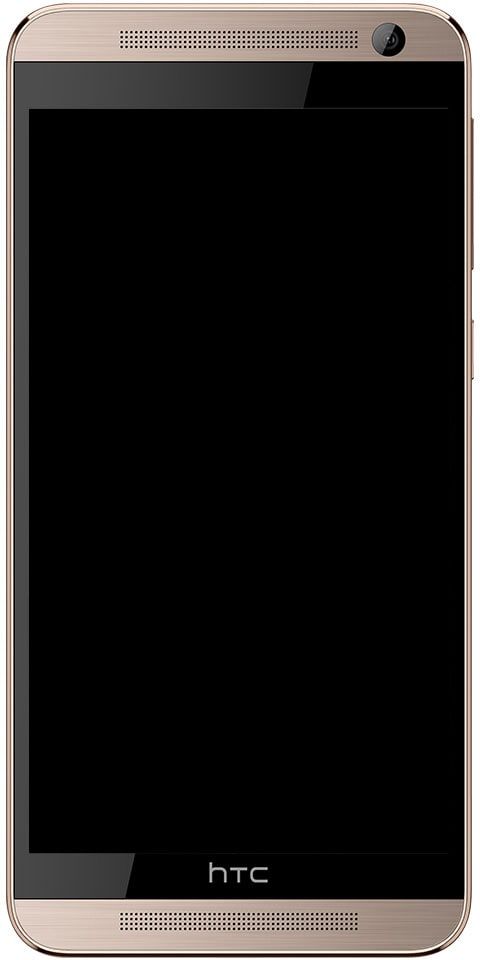Kto jest na moim komputerze Mac WiFi - dowiedz się, kto jest połączony
Czy zauważyliście, że wasze WiFi działa wolniej niż zwykle? Zanim zagłębisz się w to, jak zwiększyć sygnał i poprawić wydajność Wi-Fi, dowiedz się, kto faktycznie łączy się z Twoją siecią Wi-Fi. Większość urządzeń w Twoim domu, takich jak laptopy, smartfony, tablety, a także inteligentne żarówki i asystenci domowi, można podłączyć do sieci Wi-Fi. Ale może to być po prostu zalogowanie się nieznajomych, co powoduje utratę prędkości sygnału Wi-Fi. W tym artykule porozmawiamy o tym, kto jest na moim komputerze Mac z Wi-Fi - dowiedz się, kto jest połączony. Zaczynajmy!
Może być też wiele różnych powodów, dla których chcesz wiedzieć, jakie urządzenia są podłączone do Twojej sieci Wi-Fi. Na szczęście jest to naprawdę łatwe sprawdzenie. Możesz to zrobić na dwa sposoby: przez interfejs sieciowy routera lub też za pomocą oprogramowania do skanowania sieci. Aby uzyskać lepsze wyniki, możesz wypróbować oba sposoby i sprawdzić, czy na liście znajdują się te same podłączone urządzenia.
Jak znaleźć adres IP routera? | kto jest na moim komputerze Mac z Wi-Fi
Aby zalogować się do interfejsu internetowego routera, musisz otworzyć przeglądarkę na dowolnym urządzeniu. Ci, którzy faktycznie łączą się z twoim routerem. Następnie musisz otworzyć nową kartę przeglądarki i wpisać adres IP routera w pasku adresu. Większość routerów ma domyślny adres IP 192.168.0.1 lub 192.168.1.1. Jeśli spróbujesz wpisać oba z nich w przeglądarce i żadne z nich nie działa. W rzeczywistości adres IP routera znajduje się z tyłu routera bezprzewodowego.

Jeśli nadal nie jesteś pewien, jaki jest adres IP twojego routera, możesz go znaleźć na kilka innych sposobów. Niektóre są bardziej skomplikowane niż inne. Najłatwiejszym sposobem na zrobienie tego w systemie Windows jest użycie rozszerzenia Wiersz polecenia użyteczność. Po otwarciu narzędzia wpisz ipconfig polecenie i kliknij Wchodzić .
- Stamtąd znajdziecie swój adres IP pod Brama domyślna .
- Na komputerze Mac dotknij ikony Wi-Fi na pasku menu i wybierz Otwórz Preferencje sieciowe .
- W ustawieniach sieci musisz wybrać Wi-Fi z menu po lewej stronie i dotknij zaawansowane w prawym dolnym rogu okna.
- Następnie po prostu wybierz plik TCP / IP kartę w następnym oknie. Tam znajdziecie swój adres IP pod Router .
Kto jest na moim komputerze Mac WiFi - dowiedz się, kto jest połączony
Kontrolki routera migają, jednak nikt go nie używa. Albo nie macie szybkości internetu; faktycznie zapłaciłeś. Są szanse, że Twój sąsiad łączy się z siecią Wi-Fi bez Twojej wiedzy. Albo powiedzmy, że z jakiegokolwiek innego powodu chcecie zobaczyć, jakie urządzenia są podłączone do mojej sieci, czy nie.
Na szczęście naprawdę łatwo jest dowiedzieć się, kto jest połączony z Twoją siecią Wi-Fi. Wszystko, co musisz zrobić, to zainstalować małą aplikację na swoim urządzeniu. Następnie poda listę adresów IP i MAC wszystkich urządzeń podłączonych do Twojej sieci.
Oto niektóre z najlepszych aplikacji i metod, aby dowiedzieć się, kto jest podłączony do Twojej sieci Wi-Fi.
Windows 10 schematów dźwiękowych do pobrania za darmo
Kto jest w moim WiFi w systemie Windows
Istnieje wiele programów systemu Windows, które pokazują listę urządzeń podłączonych do sieci. Ten, który proponuję, to Wireless Network Watcher przez Nirsoft. Podobnie jak wszystkie inne aplikacje firmy Nirsoft, ta również waży kilka KB i można ją również uruchomić bezpośrednio z pliku .exe. Nie jest wymagana instalacja.
Aby rozpocząć, po prostu pobierz Obserwator sieci bezprzewodowej z oficjalnej witryny firmy Nirsoft (przewiń na dół strony, aby wyświetlić łącze pobierania). Następnie otwórz plik zip i uruchom w nim plik .exe. Jeśli zobaczysz ostrzeżenie z programu antywirusowego, zignoruj je. Aplikacja jest całkowicie bezpieczna.
Aplikacja wyświetli wszystkie urządzenia wraz z ich plikami Adres IP i MAC . Pokazuje również nazwę producenta urządzenia, na przykład Motorola, Apple itp. Pomoże to w lepszej identyfikacji urządzeń, ponieważ zapamiętanie adresu MAC nie jest wygodne.
Dalej | kto jest na moim komputerze Mac z Wi-Fi
Możecie też założyć plik powiadomienie dźwiękowe . Dlatego za każdym razem, gdy nowe urządzenie łączy się z siecią Wi-Fi, słychać sygnał dźwiękowy. Aby to zrobić, po prostu udaj się do opcje > sygnał dźwiękowy, gdy nowe urządzenie jest połączone.
Wypróbowałem także inne znane alternatywy, takie jak zaawansowany skaner IP i GlassWire, i oba w ich bezpłatnej wersji są takie same jak Wireless Network Watcher. Więc nie kłopocz się, aby ich wypróbować. A jeśli szukacie opcji zaawansowanej, spróbujcie Angry IP Scanner lub Wireshark. Potrzebują jednak dobrej wiedzy technicznej.
Kto jest w moim WiFi na MacOS
W rzeczywistości nie ma wersji Wireless Network Watcher na komputery Mac. A inne znane opcje, które są bezpłatne w systemie Windows (takie jak SoftPerfect WiFi Guard), są opłacane na komputerze Mac (9 USD). Jednak na szczęście jest jedna aplikacja. Kto jest w moim Wi-Fi jest całkowicie darmowym narzędziem macOS, które robi dokładnie to, co mówi. Oznacza to, że pokazuje listę wszystkich urządzeń podłączonych do twojego WiFi. Aplikacja jest również dostępna w iTunes i waży tylko 1 MB.
Za każdym razem, gdy otworzysz aplikację, automatycznie przeskanuje ona twoją sieć i wyświetli listę wszystkich podłączonych urządzeń. Daje również powiadomienie za każdym razem, gdy nowe urządzenie łączy się również z siecią Wi-Fi.
Jednak w przeciwieństwie do monitora sieci w systemie Windows nie jest tak dobry w pobieraniu nazw firmowych urządzeń. Więc będziecie musieli ręcznie dodać nazwy swoich urządzeń. Dzięki temu następnym razem, gdy zobaczysz nowe urządzenie, zorientujesz się, że tak naprawdę nie jest Twoje.
sm-n920v nugat

Kto jest w moim WiFi na Androidzie lub iOS?
Istnieje wiele aplikacji na Androida i iOS, które mogą powiedzieć, kto łączy się z Twoim Wi-Fi. Jednak najlepszym z nich jest Fing. Jest to bezpłatna aplikacja dostępna również na Androida i iOS.
Podobnie jak wszystkie inne aplikacje, które do tej pory widzimy. Fing pokazuje również listę wszystkich urządzeń, które się łączą, wraz z ich adresami IP i MAC. Jednak to, co odróżnia go od reszty, to możliwość wskazania nazwy urządzenia i karty sieciowej, producenta.
Na przykład Wireless Network Watcher może podać tylko nazwę firmy. Więc jeśli faceci podłączysz iPada i Macbooka, zobaczysz napis Apple obok niego. Jednak z drugiej strony Fing udaje się również wyodrębnić nazwę urządzenia. Możesz więc łatwo stwierdzić, które urządzenia są twoje, a które nie. Możecie także założyć darmowe konto Fing i śledzić wszystkie urządzenia w dowolnej sieci Wi-Fi.
Chociaż w Fing brakuje jednej rzeczy, ponieważ nie dostarcza powiadomienia za każdym razem, gdy nowe urządzenie dołącza lub opuszcza sieć. Jednak na szczęście jest jedna aplikacja na Androida - Zegarek WiFi , który również może to zrobić. Możesz wyłączyć tę opcję powiadomień w ustawieniach.

Router | kto jest na moim komputerze Mac z Wi-Fi
Korzystanie z routera, aby zobaczyć listę urządzeń łączących Wi-Fi, ma zarówno zalety, jak i wady. Zaletą jest to, że nie musisz instalować żadnej aplikacji. Jednak zła część jest taka, że nie każdy użytkownik ma w rzeczywistości dostęp do routera. A nawet jeśli tak, nadal wymaga to kilku dodatkowych dotknięć, a cały proces nie jest zbyt wygodny na urządzeniach mobilnych.
Jeśli macie plik dynamiczna konfiguracja DNS na routerze. Wtedy nie musisz nawet być połączony z tą siecią. Aby zobaczyć, kto jest podłączony do twojego WiFi. Zasadniczo oznacza to, że monitorujesz swoją sieć domową z biura.
Aby dowiedzieć się, kto jest połączony z siecią Wi-Fi za pośrednictwem routera. Po prostu zaloguj się do pulpitu nawigacyjnego routera, wpisując adres IP routera w przeglądarce. Następnie wpisz nazwę użytkownika i hasło routera. Jeśli nie wiesz, czym właściwie są, zapytaj również osobę, która ustawiła router. Głównie jest to admin i admin lub admin lub hasło. Możecie również skorzystać z tej domyślnej bazy danych haseł routera.
Co więcej | Kto jest w moim WiFi
Wtedy zobaczysz „interfejs sieciowy” routera. Ponieważ wszystkie routery pochodzą od różnych producentów, interfejs routera może wyglądać inaczej niż mój. Jednak rdzeń jest zawsze taki sam. Poszukaj więc opcji, które zasadniczo mówią: - Lista klientów DHCP , Dołączone urządzenia , Bezprzewodowe, połączone urządzenia, itp.
W większości przypadków jest to dostępne w ustawieniach sieci bezprzewodowej. Tam zobaczysz listę wszystkich urządzeń wraz z ich adresami IP i MAC. Jeśli nie jesteś pewien, gdzie je znaleźć, wyszukaj w Google instrukcję swojego routera i użyj CMD + F lub CTRL + F. Aby znaleźć to, czego potrzebujesz. Właściwie robię to cały czas.
ręcznie dodaj doświadczenie geforce do gry
Wniosek
W porządku, to wszystko ludzie! Mam nadzieję, że polubicie tego, który jest w moim artykule na temat wifi na mac, a także uznacie to za pomocne. Przekaż nam swoją opinię na ten temat. Również jeśli macie dalsze pytania i problemy związane z tym artykułem. Daj nam znać w sekcji komentarzy poniżej. Wkrótce się z tobą skontaktujemy.
Miłego dnia!
Zobacz także: Jak ustawić Wi-Fi lub Ethernet jako połączenie pomiarowe systemu Windows 10